浩辰CAD机械之多段轴绘制教程
时间:2012-03-28 08:32:15 作者:不思议游戏 浏览量:27

轴是机械设计中常见的零件,不同的轴有着不同的特点,也有着不同的设计要求。浩辰CAD机械软件将常用结构形式的轴按其特征加以分类,使得用户可以方便、迅速地绘出各种结构形式的轴。
一般来说,对轴类零件进行设计主要可以遵循以下操作步骤:即先确定轴的段数及其尺寸,再确定各轴段的结构特征及其尺寸。在下面的CAD教程中,我们将以一个实例来演示一下如何使用浩辰CAD机械2011绘制轴。
本次实例所要设计的轴有四段,主要尺寸见下图(如图1)。

图1
从我们的设计需求来看,这四段轴分别为键轴、光轴、孔轴、螺纹轴,我们需要对这四段轴进行分别编辑然后绘制出整轴。
一、编辑第一段轴
1、在【段号】下面的矩形框中点击【第1段】
2、从【基本形式】弹出的列表中点取【键轴】
3、点击图中的【>>】按钮,直到出现与图中第一段轴的形状相似的结构为止
4、在【相应参数】下面的相应编辑框以及【倒角/圆角/退刀槽】中的编辑框中输入相应的参数。
5、 点取【确认和预演】按钮,最后结果如图所示(如图2)

图2
二、编辑第二段轴
1、在【段号】下面的矩形框中点击【第2段】
2、从【基本形式】弹出的列表中点取【光轴】
3、点击图中的【>>】按钮,直到出现与图中第二段轴的形状相似的结构形状为止。
4、在【倒角/圆角/退刀槽】中的编辑框中输入参数。
5、点取【确认和预演】按钮,最后结果如图所示(如图3)。
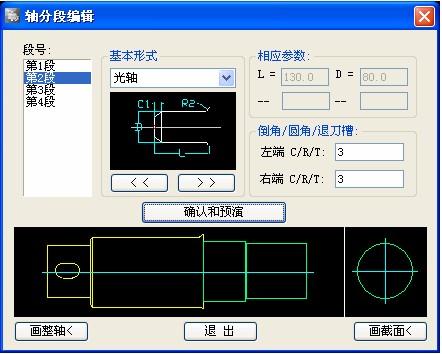
图3
三、编辑第三段轴
1、在“段号”下面的矩形框中点击“第3段”。
2、从【基本形式】弹出的列表中点取【孔轴】
3、点击图中的【>>】按钮,直到出现与图中第三段轴的形状相似的结构为止
4、在【相应参数】及【倒角/圆角/退刀槽】中的编辑框中输入参数
5、点取【确认和预演】按钮,最后结果如图所示(如图4)
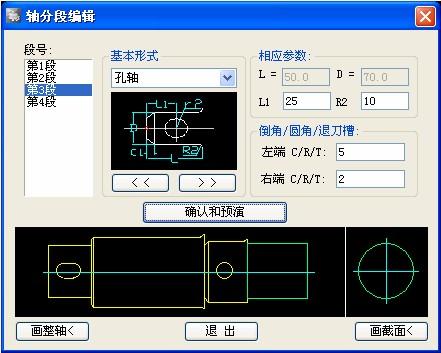
图4
四、编辑第四段轴
1、在【段号】下面的矩形框中点击【第4段】。
2、从【基本形式】弹出的列表中点取【螺纹轴】
3、点击图中的【>>】按钮,直到出现与图中第四段轴的形状相似的结构形状为止。
4、在【相应参数】及【倒角/圆角/退刀槽】中的编辑框中输入参数。
5、点取【确认和预演】按钮,最后结果如图所示(如图5)。

图5
最后,当我们确定了各轴段的结构与尺寸且预演满足要求后,就可以画出整轴以及指定轴段的截面了(如图6)。
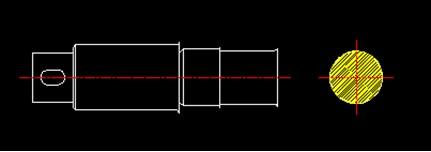
图6
本文中的实例是一个典型的多类型轴混合的设计实例,所以我们采用了分别编辑的方式。其它同类轴类零件的设计原理也基本类似,大家可以通过亲手绘制进行实际体验。
浩辰CAD 2019 190128 官方版
- 软件性质:国产软件
- 授权方式:免费版
- 软件语言:简体中文
- 软件大小:157798 KB
- 下载次数:1663 次
- 更新时间:2019/4/9 0:36:11
- 运行平台:WinAll...
- 软件描述:浩辰CAD是深度兼容AutoCAD@文件格式、功能、界面的全新跨时代CAD产品,... [立即下载]
相关资讯
相关软件
- 怎么将网易云音乐缓存转换为MP3文件?
- 比特精灵下载BT种子BT电影教程
- 土豆聊天软件Potato Chat中文设置教程
- 怎么注册Potato Chat?土豆聊天注册账号教程...
- 浮云音频降噪软件对MP3降噪处理教程
- 英雄联盟官方助手登陆失败问题解决方法
- 蜜蜂剪辑添加视频特效教程
- 比特彗星下载BT种子电影教程
- 好图看看安装与卸载
- 豪迪QQ群发器发送好友使用方法介绍
- 生意专家教你如何做好短信营销
- 怎么使用有道云笔记APP收藏网页链接?
- 怎么在有道云笔记APP中添加文字笔记
- 怎么移除手机QQ导航栏中的QQ看点按钮?
- 怎么对PDF文档添加文字水印和图片水印?
- 批量向视频添加文字水印和图片水印教程
- APE Player播放APE音乐和转换格式教程
- 360桌面助手整理桌面图标及添加待办事项教程...
- Clavier Plus设置微信电脑版快捷键教程
- 易达精细进销存新增销售记录和商品信息教程...





